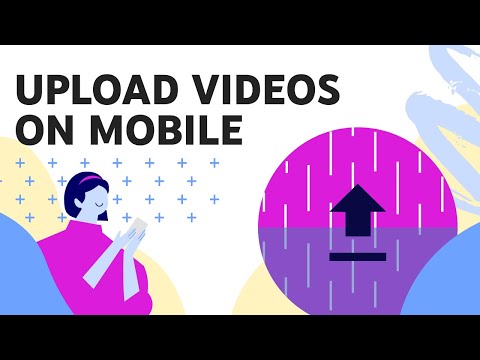Ovaj wikiHow vas uči kako dodati dodatak Covenant u Kodi za Windows i macOS. Prije nego što dobijete Covenant, morat ćete promijeniti neke postavke kako biste omogućili dodatke iz nepoznatih izvora.
Koraci
1. dio od 3: Dopuštanje dodataka iz nepoznatih izvora

Korak 1. Otvorite Kodi na računalu ili Macu
To je u Sve aplikacije području izbornika Start u sustavu Windows i u Prijave mapu u macOS -u.

Korak 2. Pritisnite gumb zupčanika
Nalazi se pri vrhu lijevog stupca. Pojavit će se postavke sustava.

Korak 3. Pritisnite Postavke sustava
To je ikona s zupčanikom i odvijačem.

Korak 4. Kliknite Dodaci
Nalazi se u lijevom stupcu.

Korak 5. Pomaknite prekidač “Nepoznati izvori” na Uključeno
Pojavit će se prozor za potvrdu.

Korak 6. Pritisnite Da
To vam omogućuje instaliranje dodataka Kodi iz alternativnih izvora, što je potrebno za instaliranje Covenanta.
Dio 2 od 3: Dodavanje spremišta

Korak 1. Pritisnite zupčanik u Kodiju za povratak na postavke sustava
Nalazi se u donjem lijevom kutu prozora (ili, ako ste se vratili na početni zaslon, to je pri vrhu stupca).

Korak 2. Kliknite Upravitelj datoteka
To je ikona mape u donjem retku.

Korak 3. Pritisnite Dodaj izvor
Nalazi se u lijevom stupcu.

Korak 4. Pritisnite Dodaj
Nalazi se s desne strane prozora.

Korak 5. Odaberite okvir "Ništa"

Korak 6. Upišite https://archive.org/download/repository.xvbmc u polje

Korak 7. Pritisnite U redu
Ovaj izvor je sada na popisu.

Korak 8. Pritisnite U redu pri dnu prozora
Time se zatvara prozor.
Dio 3 od 3: Instaliranje Zavjeta

Korak 1. Kliknite Dodaci
Nalazi se u lijevom stupcu Kodija.

Korak 2. Kliknite ikonu otvorenog okvira
Nalazi se pri vrhu lijevog stupca.

Korak 3. Pritisnite Enter add-on browser
Time se otvara preglednik Dodaci/Dodaci.

Korak 4. Pritisnite Instaliraj iz zip datoteke
To je pri dnu desnog stupca. Pojavit će se popis lokacija.

Korak 5. Odaberite spremište.xvbmc i kliknite U REDU.
Kodi će sada instalirati spremište.

Korak 6. Vratite se na zaslon Add-ons/Add-on Browser i kliknite Install from Repository
Nalazi se u desnom stupcu.

Korak 7. Pritisnite XvBMC (Dodaci) REPOsitory
Nalazi se u desnom stupcu.

Korak 8. Kliknite Video dodaci
To je pri dnu popisa u desnom stupcu. Pojavit će se popis dodataka.

Korak 9. Pomaknite se prema dolje i kliknite Zavjet
Ovo otvara zaslon za pregled Saveza.

Korak 10. Pritisnite Instaliraj
To je gumb u donjem desnom kutu zaslona. Ovo instalira dodatak Covenant na Kodi.
Pitanja i odgovori zajednice
Pretraživanje Dodaj novo pitanjePostavi pitanje Preostalo je 200 znakova Uključite svoju e -adresu da biste dobili poruku kada odgovorite na ovo pitanje. podnijeti